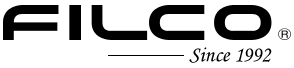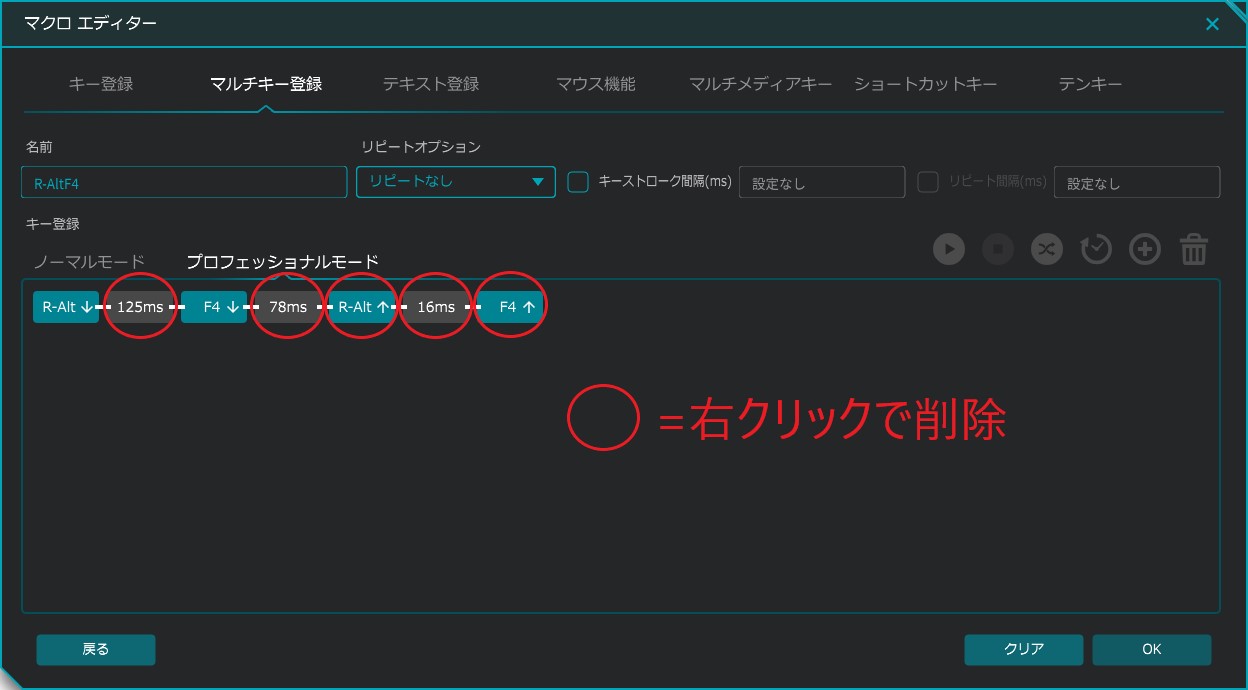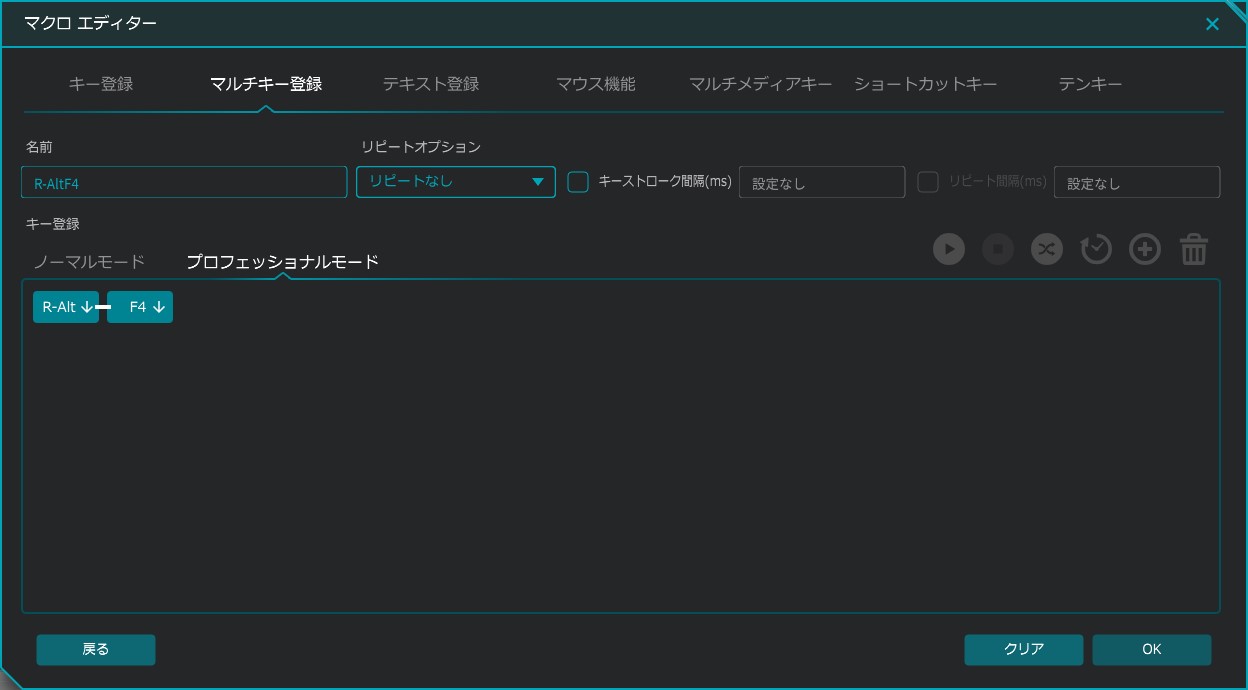キー登録機能で作成できないマクロの作成方法について
Xacroシリーズ専用ソフトウェア FILCO Assist のキー登録におきまして、Alt+F4等の一部ショートカットキーは機能が優先されてしまい、マクロの作成が行えません。
これらはマルチキー登録やハードウェアマクロ機能を利用する事でマクロの作成が可能になります。
下記にそれぞれの設定手順を記載いたします。
マルチキー登録作成方法
「Alt+F4(アプリケーションの終了)」のマクロ作成方法を記載いたします。
ハードウェアマクロ作成方法
「Alt+F4(アプリケーションの終了)」のマクロ作成方法を記載いたします。
1DIPスイッチ11をONにします。
2Fn+Ctrlを長押し→レイヤーランプが赤に点灯(ハードウェアマクロ待機)
3マクロを設定したいキーを押す→黄色ランプ点滅→Alt>Fn>4の順に押す
※Altを押して離す→Fn押したまま4を押して離す
4Fn+Altを押す→緑ランプ点滅(マクロ作成OK)→赤ランプ点灯
5Fn+Ctrl長押しでハードウェアマクロ(待機)終了
63.の設定したいキーがAlt+F4(アプリケーション終了)になっている事を確認
お問い合わせフォーム
修理受付期間について
「修理可能製品一覧表」はこちら
FILCOメカニカルキーボードの修理可能期間はご購入から【5年間】です。但し、上記期間中であっても販売終了から5年以上経過した場合、保守部材がなくなり次第修理受付を終了いたしますので何卒ご了承ください。
なおFILCOメンブレンキーボードの修理は部品在庫終了につきサポートを終息いたしました。
リストレスト/漆塗りフレーム/スイッチについて
リストレスト/漆塗りフレーム/スイッチ等の仕様や納期についてはオンラインショップ専用フォームへお願いいたします。